Книга: КОМПАС-3D для студентов и школьников. Черчение, информатика, геометрия
9.4. Разнесение компонентов сборочных единиц
9.4. Разнесение компонентов сборочных единиц
Для разъяснения устройства сложных изделий, создания инструкций по сборке, эксплуатации или ремонту или других целей сборочную единицу иногда удобно увидеть в разобранном виде с разнесенными компонентами. Система КОМПАС-3В имеет соответствующие возможности, которые рассмотрим на примере разнесения компонентов опоры, собранной в предыдущем разделе.
1. Откройте сборку Опора. Выполните команду Сервис | Разнести компоненты | Параметры (рис. 9.13, а). На экране появится Панель свойств. В верхней части окна нажмите кнопку Добавить (рис. 9.13, б). Окно Шаг разнесения закроется, и автоматически активизируется переключатель Выбрать компоненты для разнесения.
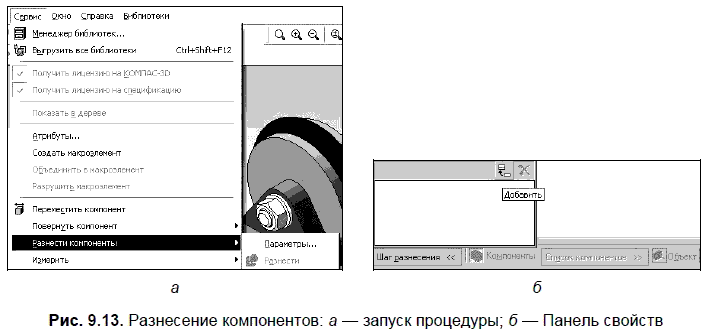
2. Укажите в Дереве модели компонент, который необходимо разносить — Гайка. Имя выбранного компонента отразится в окне Список компонентов.
3. Нажмите кнопку Объект для указания базового объекта разнесения, задающего направление разнесения (компоненты могут разноситься в направлении любого ребра или перпендикулярно любой грани).
4. В окне документа курсором выделите базовый объект разнесения — вертикальную грань выступа детали Основание.
5. На Панели свойств задайте направление разнесения — Прямое.
6. В поле Расстояние вручную или с помощью счетчика приращения/уменьшения введите значение расстояния (50), на которое компонент будет смещен относительно его положения в сборке Опора.
7. Нажмите кнопку Применить. Гайка окажется в заданном месте (рис. 9.14). На Панели свойств в окне Шаг разнесения появится номер шага.
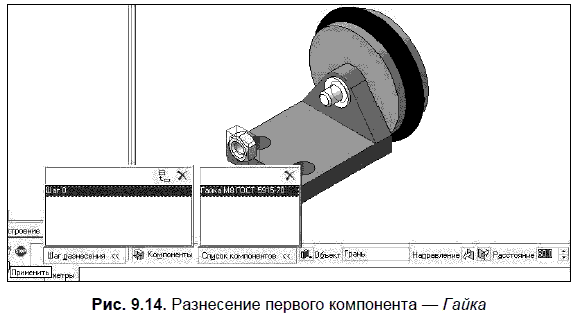
8. На Панели свойств вновь нажмите кнопку Добавить. Укажите в Дереве модели второй компонент, который необходимо разносить — Шайба. В окне документа курсором выделите базовый объект разнесения — вертикальную грань выступа детали Основание. На Панели свойств задайте направление разнесения — Прямое. В поле Расстояние введите значение расстояния (30), на которое Шайба будет смещена. Нажмите кнопку Применить. Шайба окажется в заданном месте (рис. 9.15).
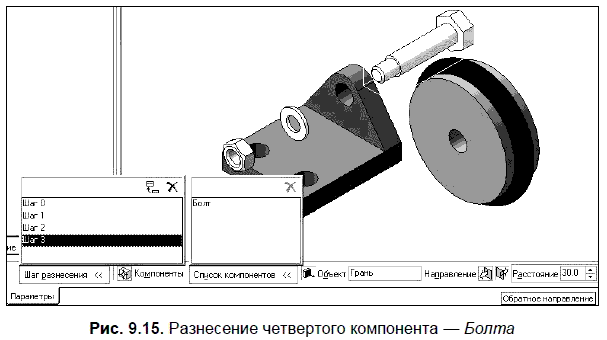
9. На панели свойств нажмите кнопку Добавить. Укажите в дереве модели третий компонент, который необходимо разносить — Ролшина. В окне документа курсором выделите базовый объект разнесения — вертикальную, правую грань детали Основание. На Панели свойств задайте направление разнесения — Прямое. В поле Расстояние введите значение расстояния (60), на которое компонент будет смещен. Нажмите кнопку Применить. Компонент окажется справа от основания (рис. 9.15).
10. На Панели свойств вновь нажмите кнопку Добавить. Укажите в дереве модели компонент — Болт. В окне документа курсором выделите базовый объект разнесения — вертикальную грань выступа детали Основание. На Панели свойств задайте направление разнесения — Обратное. В поле Расстояние введите значение расстояния (30), на которое Болт будет смещен. Нажмите кнопку Применить. Деталь Болт окажется в заданном месте (рис. 9.15).
11. Когда разнесение будет закончено, нажмите кнопку Прервать команду. В дальнейшем можно изменить параметры размещения, вызвав Панель свойств командой Сервис | Разнести компоненты | Параметры.
Когда компоненты сборки разнесены, недоступны все команды редактирования сборки, команды создания пространственных кривых, поверхностей и т. д.
12. Чтобы включить режим обычного отображения сборки, вызовите команду Сервис | Разнести компоненты | Разнести. Кнопка для вызова команды Разнести находится также на панели Вид. Эта команда служит переключателем режима разнесения и обычного отображения сборки.
- 1.2. Определение количества информации. Единицы измерения количества информации
- 2.5 Логические единицы хранения (LUN)
- 2.2. Классификация банковских рисков и их компонентов
- Переименование компонентов
- Уровни логического нуля и единицы
- 2.1. Единица хранения данных
- Конфигурация компонентов
- Полный список компонентов ПК
- Взаимодействие компонентов Kerberos
- Установка компонентов Apache, предназначенных для поддержки SSL
- Мастера установки других компонентов Windows
- Диалог установки компонентов Windows




